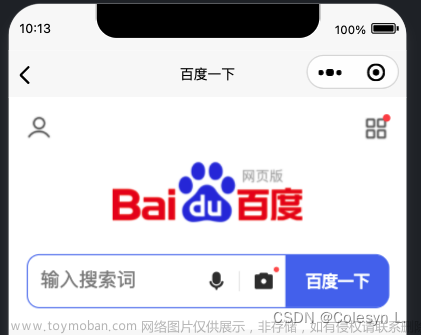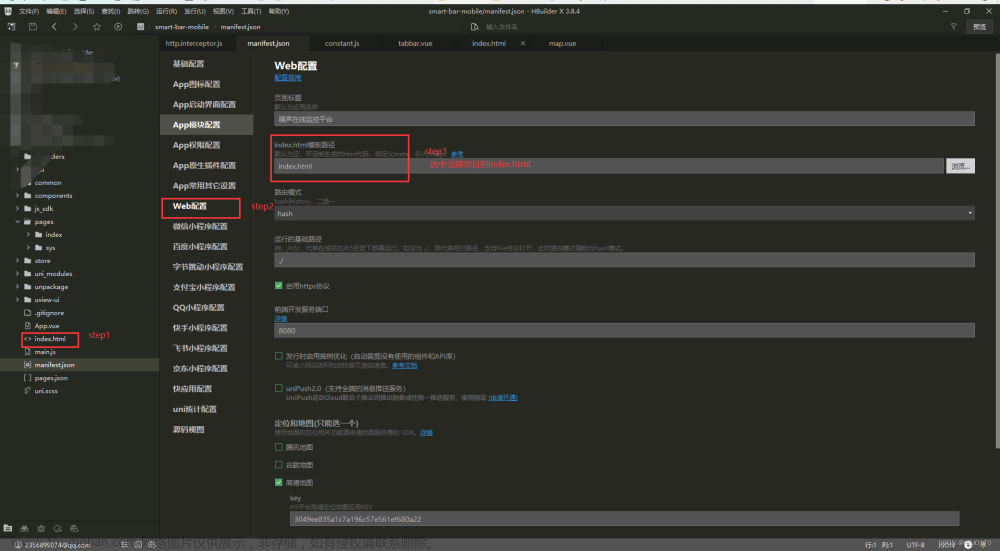以下为uniapp代码!!!
第一步:
微信小程序webview组件路径写花生壳映射的https://***域名。
webView页面
<template>
<view>
<web-view :src="wvUrl"></web-view>
</view>
</template>
<script>
export default {
data() {
return {
wvUrl: `https://******/h5/index/#/pages/login/login?platformToken=123456`,
}
},
methods: {}
}
</script>
<style>
</style>第二步:
花生壳配置映射,获取域名。
花生壳动态域名解析服务-贝锐官网|花生壳官网|DNS内网穿透|域名注册|向日葵远程控制|远程桌面|蒲公英路由器-贝锐官网https://www.oray.com/


第三步:
uniapp获取定位。(过程全前端实现无后端)
3.1 下载所需文件(npm install crypto-js为了SHA1加密,npm install weixin-js-sdk为了使用微信的api)
3.2 manifest.json配置
重要:uniapp H5端口不能使用默认80(自己踩的坑)
manifest.json
/* 小程序特有相关 */
"mp-weixin": {
"appid": "",
"setting": {
"urlCheck": false
},
"usingComponents": true,
"permission": {
"scope.userLocation": {
"desc": "您的位置信息将用于小程序位置接口的效果展示"
}
},
// 微信小程序使用位置相关api需要在此处注册
"requiredPrivateInfos": ["getLocation"]
},
"h5": {
"devServer": {
"port": 8081,
// 此处代理是为了前端获取access_token、jsapi_ticket,如果是后端获取就不必写了
"disableHostCheck": true,
"proxy": {
"/api": {
"target": "https://api.weixin.qq.com",
"changeOrigin": true,
"pathRewrite": {
"^/api": ""
}
}
}
}
}3.3 获取access_token、jsapi_ticket、签名,配置。(配置一次即可,其他页面只需要调用定位)
App.vue
<script>
import wx from 'weixin-js-sdk';
import {
appid,
secret
} from "@/request/secret_appid.js";
import {
apiGetAccessToken,
apiGetJsapi_ticket,
getSignature
} from '@/request/locationApi.js';
export default {
onLaunch: function() {
let {
accessToken,
dateTime
} = uni.getStorageSync("access_token");
let {
jsapiTicket
} = uni.getStorageSync("jsapi_ticket");
let chaTime = new Date().getTime() - dateTime;
let h_2 = 2 * 60 * 60 * 1000; // 2*60*60*1000 2小时毫秒值
if (!uni.getStorageSync("access_token") || chaTime >= h_2) { // 超过2小时需要重新获取accessToken
console.log("重新请求token");
this.gettoken();
} else {
console.log("直接走配置");
let result = getSignature(jsapiTicket); // 传入ticket获得timestamp,nonceStr,signature
this.configWx(result); // 初始化配置
}
},
onShow: function() {},
onHide: function() {},
methods: {
// 获取token
gettoken() {
apiGetAccessToken(appid, secret).then(res => {
// 需要缓存token
if (!res.data.errcode) {
let access_token = {
accessToken: res.data.access_token,
dateTime: new Date().getTime(),
}
uni.setStorageSync("access_token", access_token);
this.getJsapi_ticket(res.data.access_token); // 获取jsapi_ticket
} else {
uni.showToast({
title: `获取accessToken失败,errcode:${res.data.errcode}`,
icon: "none"
})
}
})
},
// 获取jsapi_ticket
getJsapi_ticket(accessToken) {
apiGetJsapi_ticket(accessToken).then(res => {
if (res.data.errcode == 0) {
let jsapi_ticket = {
jsapiTicket: res.data.ticket
}
uni.setStorageSync("jsapi_ticket", jsapi_ticket);
let result = getSignature(res.data.ticket); // 签名获取timestamp,nonceStr,signature
this.configWx(result); // 初始化配置
} else {
uni.showToast({
title: `获取jsapi_ticket失败,errcode:${res.data.errcode}`,
icon: "none"
})
}
})
},
// 初始化配置
configWx(result) {
wx.config({
debug: false, // 开启调试模式,调用的所有api的返回值会在客户端alert出来,若要查看传入的参数,可以在pc端打开,参数信息会通过log打出,仅在pc端时才会打印。
appId: appid, // 必填,公众号的唯一标识
timestamp: result.timestamp, // 必填,生成签名的时间戳
nonceStr: result.noncestr, // 必填,生成签名的随机串
signature: result.signature, // 必填,签名
jsApiList: ["getLocation"] // 必填,需要使用的JS接口列表
});
wx.error((err) => {
uni.showToast({
title: "配置失败",
icon: "none"
})
})
},
}
}
</script>
<style>
</style>3.4 获取定位方法
weixin-js-sdk_location.js
import wx from 'weixin-js-sdk';
// 坐标转化的方法
import {
gcj02tobd09
} from '@/utils/coordinateTransform.js';
// 获取地理坐标
export function getByLocation() {
return new Promise((resolve, reject) => {
wx.ready(() => {
wx.getLocation({
type: 'gcj02', // 默认为wgs84(gcj02)的gps坐标
success: function(res) {
let result = gcj02tobd09(res.longitude, res.latitude);
let lngLat = {
code: 200,
lng: result[0],
lat: result[1]
};
resolve(lngLat)
},
error: function(err) {
reject(err)
},
})
})
})
}3.5 使用
<template>
<view></view>
</template>
<script>
import {
getByLocation
} from '@/utils/weixin-js-sdk_location.js';
export default {
data() {
return {}
},
onShow() {
// 通过公众号sdk获取位置
getByLocation().then(res => {
if (res.code == 200) {
alert(JSON.stringify(res))
} else {
uni.showToast({
title: "获取经纬度失败",
icon: "none"
})
}
})
},
methods: {}
}
</script>
<style>
</style>第四步:所需文件
4.1 secret_appid.js:存储appid及secret
// 测试公众号
let appid = "";
let secret = "";
export {
appid,
secret
}4.2 locationApi.js:获取accessToken、jsapi_ticket、签名等方法
import CryptoJS from "crypto-js";
/*
请求函数
*/
function request({
url,
method,
params
}) {
uni.showLoading({
title: "加载中..."
});
return new Promise((resolve, reject) => {
uni.request({
url: url,
method: method || 'GET',
data: params || {},
success(res) {
resolve(res);
},
fail(err) {
reject(err);
},
complete() {
uni.hideLoading();
}
});
});
}
/* 第一步:获取accessToken
access_token的有效期目前为2个小时,需定时刷新
传参:
appid:开发者ID(AppID)
secret:开发者密码(AppSecret)
*/
// https://api.weixin.qq.com/cgi-bin/token?grant_type=client_credential&appid=${appid}&secret=${secret}
function apiGetAccessToken(appid, secret) {
return request({
url: `/api/cgi-bin/token?grant_type=client_credential&appid=${appid}&secret=${secret}`,
})
}
/* 第二步:获取jsapi_ticket
jsapi_ticket(有效期7200秒,开发者必须在自己的服务全局缓存jsapi_ticket)用于权限验证的签名
传参:
access_token
*/
function apiGetJsapi_ticket(access_token) {
return request({
url: `/api/cgi-bin/ticket/getticket?access_token=${access_token}&type=jsapi`,
})
}
// 第三步:获取signature
function getSignature(ticket) {
let noncestr = getRandomString(); // 16位随机字符串
let jsapi_ticket = ticket; // 此处必须得到有效的jsapi_ticket
let timestamp = getTimestamp(); // 时间戳
let url = getConfigUrl(); // URL
let obj = {
noncestr,
jsapi_ticket,
timestamp,
url
}
let string1 = sort_ascii(obj);
let signature = CryptoJS.SHA1(string1).toString();
let result = {
noncestr,
timestamp,
signature
}
return result;
}
/*
签名算法所需参数:
noncestr:随机字符串,
jsapi_ticket:有效的,
timestamp:时间戳,
url:(当前网页的URL,不包含#及其后面部分)
对以上四个参数整理成对象并按ascii码从小到大排序,排完序在进行sh1加密 得到signature
let result = { noncestr, jsapi_ticket: ticket, timestamp, url: getConfigUrl() };
sort_ascii(result)
*/
// 生成一个随机的字符串
function getRandomString(len = 16) {
let chars = 'ABCDEFGHIJKLMNOPQRSTUVWXYZabcdefghijklmnopqrstuvwxyz1234567890';
let maxPos = chars.length;
let character = '';
if (len) {
for (let i = 0; i < len; i++) {
character += chars.charAt(Math.floor(Math.random() * maxPos))
}
} else {
for (let i = 0; i < len; i++) {
character += chars.charAt(Math.floor(Math.random() * maxPos))
}
}
return character;
}
// 获取时间戳
function getTimestamp() {
return new Date().getTime();
}
// 获取url
function getConfigUrl() {
let u = window.navigator.userAgent;
let isiOS = !!u.match(/\(i[^;]+;( U;)? CPU.+Mac OS X/); //ios终端
//安卓需要使用当前URL进行微信API注册(即当场调用location.href.split('#')[0])
//iOS需要使用进入页面的初始URL进行注册,(即在任何pushstate发生前,调用location.href.split('#')[0])
let url = '';
if (isiOS) {
url = `${window.localStorage.getItem('_iosWXConfig_') || window.location.href.split('#')[0]}`; //获取初始化的url相关参数
} else {
url = window.location.href.split('#')[0];
}
return url;
}
// 按ascii码从小到大排序
function sort_ascii(obj) {
let arr = [];
let num = 0;
for (let i in obj) {
arr[num] = i;
num++;
}
let sortArr = arr.sort();
let str = ''; //自定义排序字符串
for (let i in sortArr) {
str += sortArr[i] + '=' + obj[sortArr[i]] + '&';
}
//去除两侧字符串
let char = '&';
str = str.replace(new RegExp('^\\' + char + '+|\\' + char + '+$', 'g'), '');
return str;
}
export {
apiGetAccessToken,
apiGetJsapi_ticket,
getRandomString,
getTimestamp,
getConfigUrl,
sort_ascii,
getSignature
}4.3 weixin-js-sdk_location.js:获取定位封装的方法
import wx from 'weixin-js-sdk';
import {
gcj02tobd09
} from '@/utils/coordinateTransform.js';
// 获取地理坐标
export function getByLocation() {
return new Promise((resolve, reject) => {
wx.ready(() => {
wx.getLocation({
type: 'gcj02', // 默认为wgs84(gcj02)的gps坐标
success: function(res) {
let result = gcj02tobd09(res.longitude, res.latitude);
let lngLat = {
code: 200,
lng: result[0],
lat: result[1]
};
resolve(lngLat)
},
error: function(err) {
reject(err)
},
})
})
})
}4.4 coordinateTransform.js:坐标转换方法
// 地图坐标转换公共方法
//定义一些常量
const PI = 3.1415926535897932384626;
const a = 6378245.0;
const ee = 0.00669342162296594323;
export function transformlat(lng, lat) {
var ret = -100.0 + 2.0 * lng + 3.0 * lat + 0.2 * lat * lat + 0.1 * lng * lat + 0.2 * Math.sqrt(Math.abs(lng));
ret += (20.0 * Math.sin(6.0 * lng * PI) + 20.0 * Math.sin(2.0 * lng * PI)) * 2.0 / 3.0;
ret += (20.0 * Math.sin(lat * PI) + 40.0 * Math.sin(lat / 3.0 * PI)) * 2.0 / 3.0;
ret += (160.0 * Math.sin(lat / 12.0 * PI) + 320 * Math.sin(lat * PI / 30.0)) * 2.0 / 3.0;
return ret
}
export function transformlng(lng, lat) {
var ret = 300.0 + lng + 2.0 * lat + 0.1 * lng * lng + 0.1 * lng * lat + 0.1 * Math.sqrt(Math.abs(lng));
ret += (20.0 * Math.sin(6.0 * lng * PI) + 20.0 * Math.sin(2.0 * lng * PI)) * 2.0 / 3.0;
ret += (20.0 * Math.sin(lng * PI) + 40.0 * Math.sin(lng / 3.0 * PI)) * 2.0 / 3.0;
ret += (150.0 * Math.sin(lng / 12.0 * PI) + 300.0 * Math.sin(lng / 30.0 * PI)) * 2.0 / 3.0;
return ret
}
/**
* 判断是否在国内,不在国内则不做偏移
* @param lng
* @param lat
* @returns {boolean}
*/
export function out_of_china(lng, lat) {
return (lng < 72.004 || lng > 137.8347) || ((lat < 0.8293 || lat > 55.8271) || false);
}
/**
* WGS84转GCj02
* @param lng
* @param lat
* @returns {*[]}
*/
export function wgs84togcj02 (lng, lat) {
if (out_of_china(lng, lat)) {
return [lng, lat]
} else {
var dlat = transformlat(lng - 105.0, lat - 35.0);
var dlng = transformlng(lng - 105.0, lat - 35.0);
var radlat = lat / 180.0 * PI;
var magic = Math.sin(radlat);
magic = 1 - ee * magic * magic;
var sqrtmagic = Math.sqrt(magic);
dlat = (dlat * 180.0) / ((a * (1 - ee)) / (magic * sqrtmagic) * PI);
dlng = (dlng * 180.0) / (a / sqrtmagic * Math.cos(radlat) * PI);
var mglat = lat + dlat;
var mglng = lng + dlng;
return [mglng, mglat]
}
}
/**
* GCJ02 转换为 WGS84
* @param lng
* @param lat
* @returns {*[]}
*/
export function gcj02towgs84 (lng, lat) {
if (out_of_china(lng, lat)) {
return [lng, lat]
} else {
var dlat = transformlat(lng - 105.0, lat - 35.0);
var dlng = transformlng(lng - 105.0, lat - 35.0);
var radlat = lat / 180.0 * PI;
var magic = Math.sin(radlat);
magic = 1 - ee * magic * magic;
var sqrtmagic = Math.sqrt(magic);
dlat = (dlat * 180.0) / ((a * (1 - ee)) / (magic * sqrtmagic) * PI);
dlng = (dlng * 180.0) / (a / sqrtmagic * Math.cos(radlat) * PI);
let mglat = lat + dlat;
let mglng = lng + dlng;
return [lng * 2 - mglng, lat * 2 - mglat]
}
}
/**
* 百度坐标系 (BD-09) 与 火星坐标系 (GCJ-02)的转换
* 即 百度 转 谷歌、高德
* @param bd_lon
* @param bd_lat
* @returns {*[]}
*/
export function bd09togcj02 (bd_lon, bd_lat) {
var x_pi = 3.14159265358979324 * 3000.0 / 180.0;
var x = bd_lon - 0.0065;
var y = bd_lat - 0.006;
var z = Math.sqrt(x * x + y * y) - 0.00002 * Math.sin(y * x_pi);
var theta = Math.atan2(y, x) - 0.000003 * Math.cos(x * x_pi);
var gg_lng = z * Math.cos(theta);
var gg_lat = z * Math.sin(theta);
return [gg_lng, gg_lat]
}
/**
* 火星坐标系 (GCJ-02) 与百度坐标系 (BD-09) 的转换
* 即谷歌、高德 转 百度
* @param lng
* @param lat
* @returns {*[]}
*/
export function gcj02tobd09 (lng, lat) {
var x_PI = 3.14159265358979324 * 3000.0 / 180.0;
var z = Math.sqrt(lng * lng + lat * lat) + 0.00002 * Math.sin(lat * x_PI);
var theta = Math.atan2(lat, lng) + 0.000003 * Math.cos(lng * x_PI);
var bd_lng = z * Math.cos(theta) + 0.0065;
var bd_lat = z * Math.sin(theta) + 0.006;
return [bd_lng, bd_lat]
}
/**
* WGS84转BD09
* @param lng
* @param lat
* @returns {*[]}
*/
export function WGS84ToBD09 (lng, lat) {
let gcj02 = wgs84togcj02(lng, lat);
return gcj02tobd09(gcj02[0], gcj02[1]);
}
/**
* BD09转WGS84
* @param lng
* @param lat
* @returns {*[]}
*/
export function BD09ToWGS84 (lng, lat) {
let gcj02 = bd09togcj02(lng, lat);
return gcj02towgs84(gcj02[0], gcj02[1]);
}
第五步:
测试公众号(开启获取位置的权限、js接口安全域名)
微信公众平台https://mp.weixin.qq.com/debug/cgi-bin/sandbox?t=sandbox/login
 文章来源:https://www.toymoban.com/news/detail-828473.html
文章来源:https://www.toymoban.com/news/detail-828473.html
第六步:
vebniew的src域名要和js接口安全域名一致 (不能一个写花生壳域名一个写本地ip)文章来源地址https://www.toymoban.com/news/detail-828473.html
到了这里,关于微信小程序内嵌webView访问H5界面,在H5界面获取定位的文章就介绍完了。如果您还想了解更多内容,请在右上角搜索TOY模板网以前的文章或继续浏览下面的相关文章,希望大家以后多多支持TOY模板网!